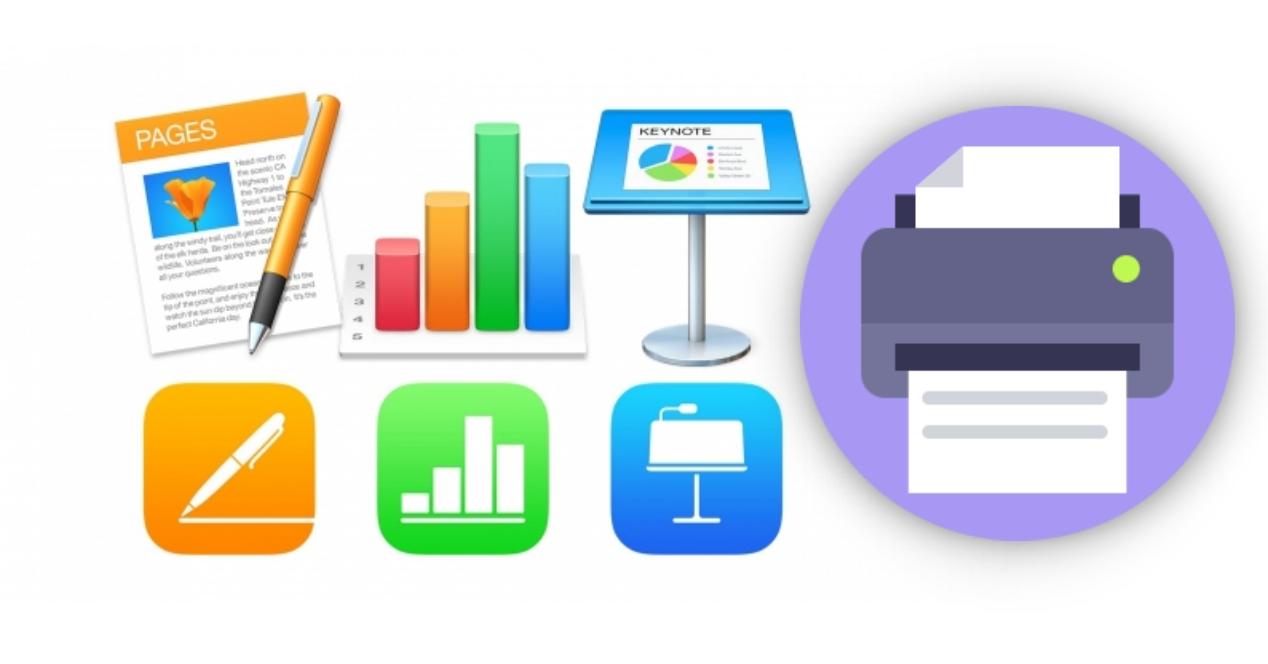Una de las ventajas que tiene utilizar productos Apple es que la compañía de Cupertino te proporciona toda su suite de trabajo, conocida como iWork, de manera totalmente gratuita. Por ello, en este post queremos contarte como puedes imprimir todos los documentos que hagas con Pages, Keynote y Numbers, porque, a pesar de que cada día se trabaja más con documentos digitales, seguro que en algún momento necesitarás imprimir algún documento que has hecho con una de estas aplicaciones.
Consejos básicos que debes tener en cuenta
Como para todos los procesos que se llevan a cabo dentro de un dispositivo tecnológico, a la hora de imprimir un archivo creado con cualquiera de estas tres aplicaciones tienes que tener en cuenta una serie de consejos y recomendaciones que te ayudarán a que no ocurra ningún contratiempo a la hora de ponerte a imprimir. Presta mucha atención a los puntos que te vamos a mencionar a continuación y, sobre todo, intenta llevarlos a cabo perfectamente cuando quieras imprimir cualquier documento.
- Mantén el Mac, iPhone o iPad conectado a la misma red WiFi que la impresora.
- En caso de que la conexión sea por cable, asegúrate que el cable se encuentre en buen estado y conectado correctamente en los puertos correspondientes.
- Mantén tus dispositivos actualizados a la última versión.
- Mantén tu aplicación actualizada a la última versión.
- Comprueba que tienes suficiente papel cargado en la impresora.
- Comprueba que tienes suficiente tinta cargada en la impresora.

Opciones para imprimir en iWork
Apple siempre busca que la experiencia de usuario sea satisfactoria, por ello, intenta hacer todos los procesos lo más sencillo posible, de hecho, si por algo destacan los sistemas operativos de la compañía de Cupertino es por lo fácil y sencillo que es poder utilizarlos. Con la suite de trabajo de Apple ocurre más o menos lo mismo, el proceso de imprimir un documento a través de Pages, Keynote o Numbers es realmente sencillo, sin embargo en función del dispositivo que utilices para ello existen sutiles diferencias que te vamos a detallar y a explicar.
De la misma forma, el proceso de impresión tampoco es exactamente igual entre las tres aplicaciones, así como las diferentes opciones que otorgan al usuario de poder personalizar los numerosos parámetros de impresión. No obstante, como hemos comentado, en este post te vamos a explicar todo para que puedas imprimir cualquier documento de cualquier aplicación en todos los dispositivos de Apple compatibles con dicha aplicación.
Procedimiento en Mac
Habitualmente el proceso de imprimir un documento Pages, Keynote o Numbers se hace a través del ordenador de Apple ya que suele ser el dispositivo de la compañía de Cupertino más utilizado, de momento, para este tipo de tareas ofimáticas. A continuación tienes los pasos que tienes que llevar a cabo en cada una de las aplicaciones.
- Abre el documento que quieres imprimir con tu aplicación Pages o Keynote.
- Pulsa sobre Archivo.
- Haz clic en Imprimir.
- En el caso de que estés en Numbers, selecciona las hojas que quieres imprimir.
- Selecciona los ajustes deseados. De ellos te hablaremos más adelante en este post.
- Pulsa «Imprimir» cuando hayas seleccionado los ajustes.
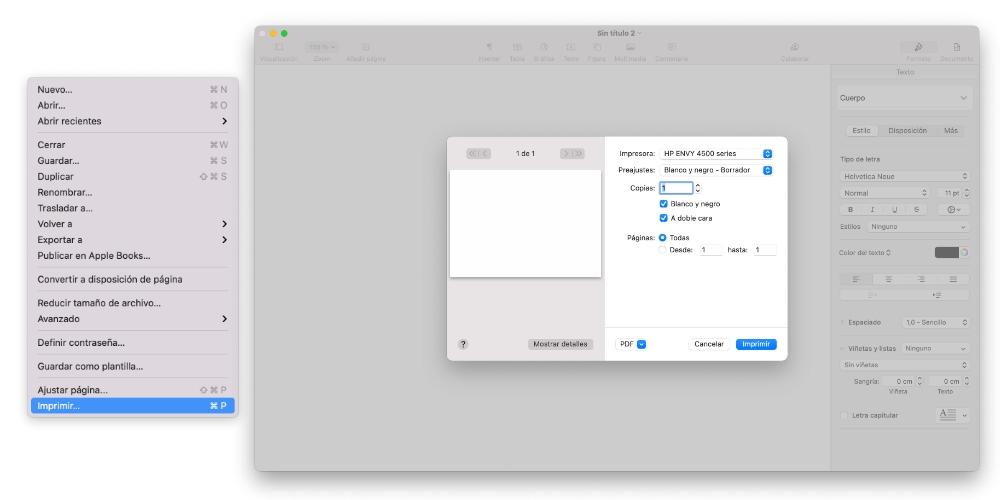
Con estos sencillos pasos puedes imprimir tu presentación o documento de texto a través de las aplicaciones Pages, Keynote Y Numbers. Como ves, el proceso no entraña apenas dificultad, simplemente tienes que prestar atención a los ajustes de impresión que quieres utilizar, que como te hemos comentado, te explicaremos de forma detallada más adelante.
Pasos a seguir en iPad y iPhone
A pesar de que el Mac es el dispositivo más utilizado para realizar este tipo de tareas ofimáticas, el iPhone y sobre todo el iPad, cada día le va ganando terreno al ordenador de Apple al convertirse en un dispositivo perfectamente apto para realizar tareas ofimáticas con todas las posibilidades y potencia que otorga un iPad. En cuanto al iPhone, si utilizas iCloud para guardar tus documentos, con el puedes acceder a ellos a través de la aplicación de Archivos en cualquier momento e imprimir el documento que quieras. Por ello es especialmente importante que conozcas cuales son los pasos a seguir para imprimir documentos Pages, Keynote y Numbers a través de ellos:
- Abre el documento que quieres imprimir con Pages o Keynote.
- Pulsa sobre el icono de tres puntos situado en la parte superior derecha de la pantalla.
- Haz clic en Imprimir.
- Si estás en Numbers selecciona las hojas que deseas imprimir.
- Selecciona los ajustes de impresión que quieres utilizar.
- Pulsa sobre Imprimir.
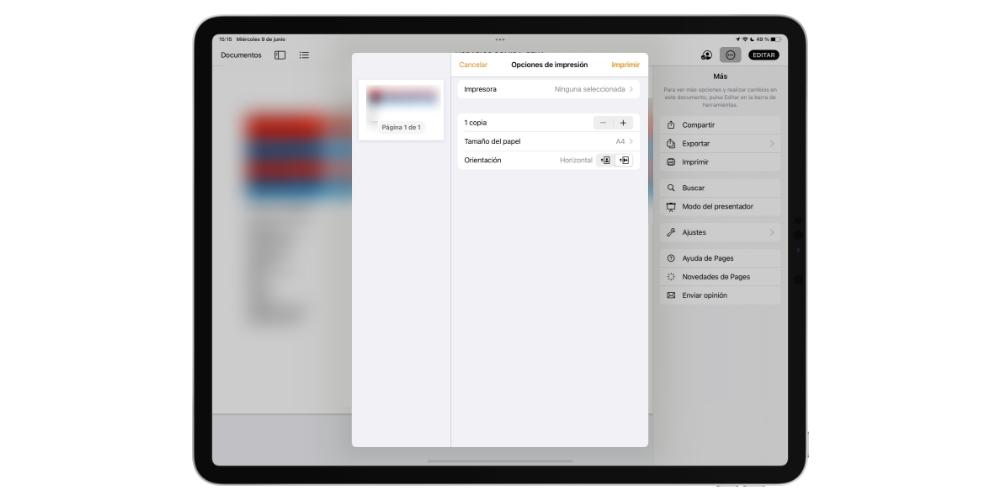
Ajustes de impresión en Pages y Keynote
Al igual que estas dos aplicaciones comparten el proceso que hay que seguir para poder imprimir documentos a través de ellas, también comparten los ajustes que tienes la posibilidad de personalizar a la hora de imprimir documentos. A continuación tienes una explicación detallada de todos ellos así como nuestra recomendación para según qué casos.
Escoge el número de copias que quieres
Comenzamos a hablar de los ajustes que te puedes encontrar a la hora de imprimir un documento a través de estas aplicaciones. El primero de ellos es este, el número de copias que quieres sacar por impresora. Evidentemente esto va en función de las necesidades de cada persona, para ello tan solo tienes que indicar el número de copias que quieres que la impresora saque y listo. Nuestra recomendación es que saques el número de copias que vayas a necesitar para, primero no acumularlas posteriormente sin que estas vayan a ser utilizadas, y segundo, para ahorrar papel, de cara tanto al medio ambiente como a tu economía.
El color es muy importante
Uno de los ajustes más importantes que van a marcar la impresión del documento es escoger si lo quieres en blanco y negro o a todo color. Evidentemente hacerlo en blanco y negro gastará mucha menos tinta que si escoges la opción a color y eso repercute de forma directa en el dinero que tienes que gastar a la hora de comprar nuevos cartuchos de color. Nuestra recomendación es que si el documento que quieres imprimir es para trabajar con él en tu oficina o en tu casa, lo saques en blanco y negro a no ser que necesites si o si distinguir diferentes colores en tu tarea. No obstante, si el documento es para entregarlo a alguna institución o para realizar la entrega de un trabajo en la escuela, instituto o universidad, lo hagas a color ya que la presentación siempre cuenta y hacerlo a color sumará puntos.

¿A una o doble cara?
Otra de las opciones de impresión que tienes disponible es la opción de utilizar doble cara o no. Este es un apartado muy personal y muchas veces, a la hora de realizar entregas viene marcado directamente por el organismo que te está demandando el documento. Si el documento es para uso personal, nuestra recomendación es que la impresión la hagas a doble cara puesto que así ahorrarás hojas de papel.
Si solo quieres imprimir una parte
En muchas ocasiones no tienes la intención o no necesitas imprimir todas las hojas del documento y tan solo te interesa sacar un intervalo, por ejemplo, desde la página 5 a la 10. Esto es otro de los parámetros que puedes escoger en la configuración de la impresión, por un lado, la opción que viene seleccionada por defecto es la de imprimir todas las hojas, pero por otro lado tienes la opción mencionada, en la que puedes escoger imprimir un intervalo del documento.
Personaliza la impresión en Numbers
En el caso de Numbers, el usuario cuenta con una variedad más amplia a la hora de modificar algunos ajustes de cara a la impresión del documento. A continuación encontrarás una explicación detallada de todos y cada uno de ellos, así como la recomendación que, desde el equipo de redacción de La Manzana Mordida, queremos trasladarte.
Elige el tamaño del contenido
Habitualmente en Numbers se trabaja con diferentes tablas, por ello, a la hora de imprimir el documento tienes la opción de escalar a tu gusto el tamaño de todo el documento, de esta forma puedes ordenar todo mucho mejor. Esto lo puedes hacer de forma manual, introduciendo el porcentaje exacto o a través de la barra que puedes deslizar con el ratón para ajustarlo.
Muestra el número de página y escoge el orden de estas
Otro de los ajustes que puedes implementar o no antes de imprimir tu documento es mostrar el número de página que es cada una de ellas, además, también tienes la opción de a partir de qué número quieres que empiece a contar. Por otro lado, también puedes escoger el orden en el que quieres que vayan las páginas de tu documento. A la hora de imprimirlas, el formato en el que Numbers te las muestra es una cuadricula, por ello puedes escoger en qué orden quieres que se vayan imprimiendo.
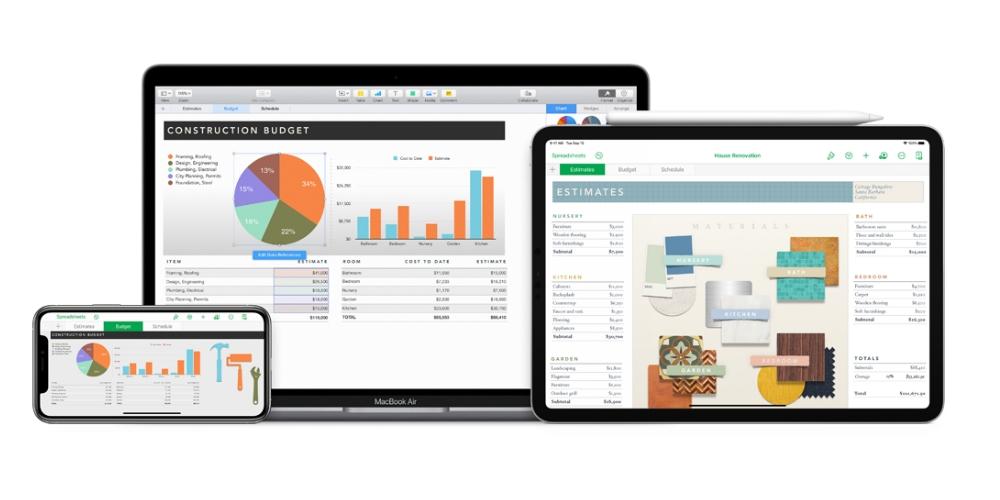
Marca los márgenes
Este es un punto muy importante pues marcará de forma clara la estética de tu documento. Puedes escoger los márgenes de arriba, abajo, arriba, izquierda e incluso también los de la cabeza y pie de página. Te recomendamos que prestes especial atención a esto ya que en muchas ocasiones, si el documento tienes que entregarlo en algún organismo, ellos te marcarán los márgenes que tiene que tener.
¿Imprimir todas o solo una?
El último ajuste que tienes que escoger es la opción de imprimir solo la hoja seleccionada, o por el contrario, imprimir todas las hojas del documento Numbers con el que estás trabajando. Evidentemente, esto irá en función de tus necesidades, es posible que solo quieras imprimir una de las hojas o, por el contrario, que quieras imprimir todas las hojas del documento.
Comprueba todo antes de imprimir tus documentos
Una vez ya has seleccionado todos los ajustes de impresión que quieres que tenga tu documento, lo que te recomendamos es que vuelvas a revisarlos para comprobar que todo está correctamente. Una vez hecho esto, entonces si, finaliza el proceso pulsando sobre el botón «Imprimir». Este paso es muy importante porque puede ahorrarte tiempo, ya que si posteriormente tienes que volver a imprimir todo tendrás que invertir más tiempo en ello, y por supuesto, también ahorrarás dinero, ya que si te equivocas con alguno de los parámetros, lo que has impreso quedará completamente inutilizado.
Fallos que pueden aparecer durante la impresión
Evidentemente, durante el proceso de imprimir un documento pueden aparecer ciertos errores que compliquen el resultado final, a continuación tienes una lista con los errores más comunes que suelen aparecer cuando quieres imprimir un documento.
- Error con la conexión a internet. Este es uno de los más comunes, si la red WiFi falla, también lo hará la conexión que tiene tu dispositivo con la impresora, por lo tanto, la solución a esto es sencilla, volver a tener una correcta conexión a internet en ambos dispositivos.
- Ausencia de papel suficiente. ¿No te ha pasado que has ido a imprimir un documento no tenías papel suficiente para ello? Para subsanarlo tan solo tienes que volver a cargar tu impresora con papel.
- Ausencia de tinta suficiente. Lo mismo que ocurre con el papel puede ocurrir y suele ocurrir con los cartuchos de tinta, por ello siempre te recomendamos tener de repuesto para poder, en caso de que se agoten, sustituirlos rápidamente y seguir con el proceso de impresión.
- El Mac, iPhone o iPad no reconocen la impresora. En primer lugar tienes que asegurarte de que la impresora que quieres utilizar es compatible con dispositivos Apple. Posteriormente, puede ocurrir que la impresora se desconecte de la red WiFi y por ello los dispositivos no sean capaz de reconocerla ni conectar con ella, para ello lo único que tienes que hacer es volver a conectar la impresora a la red.